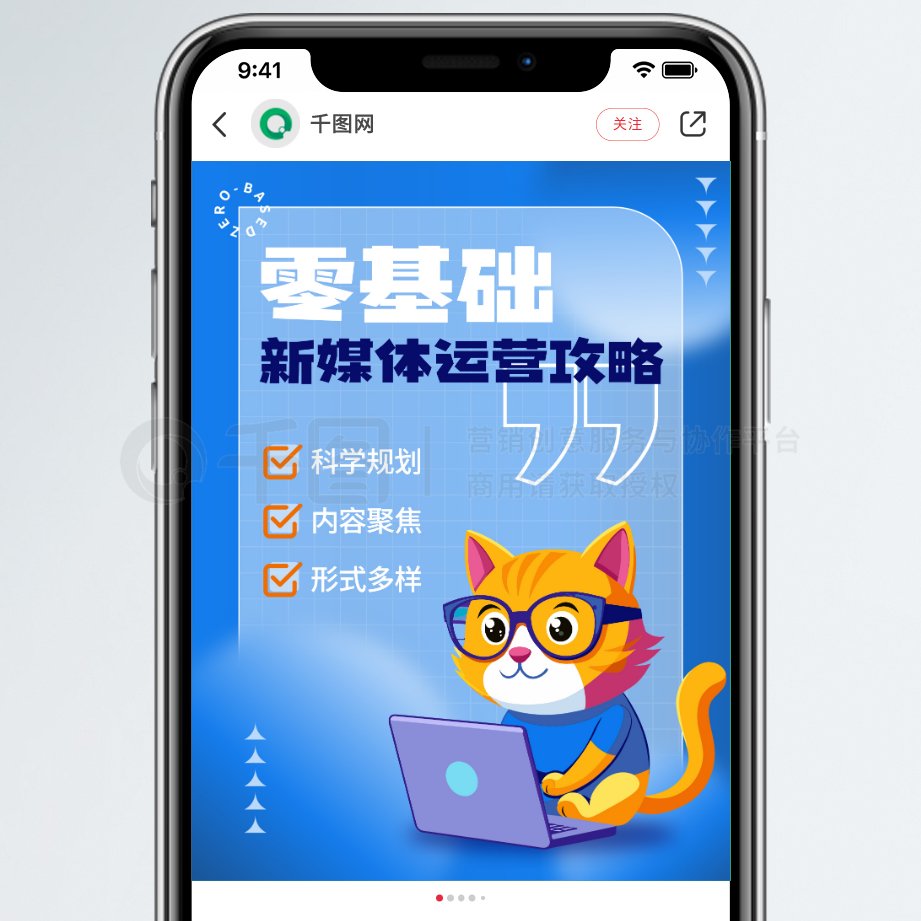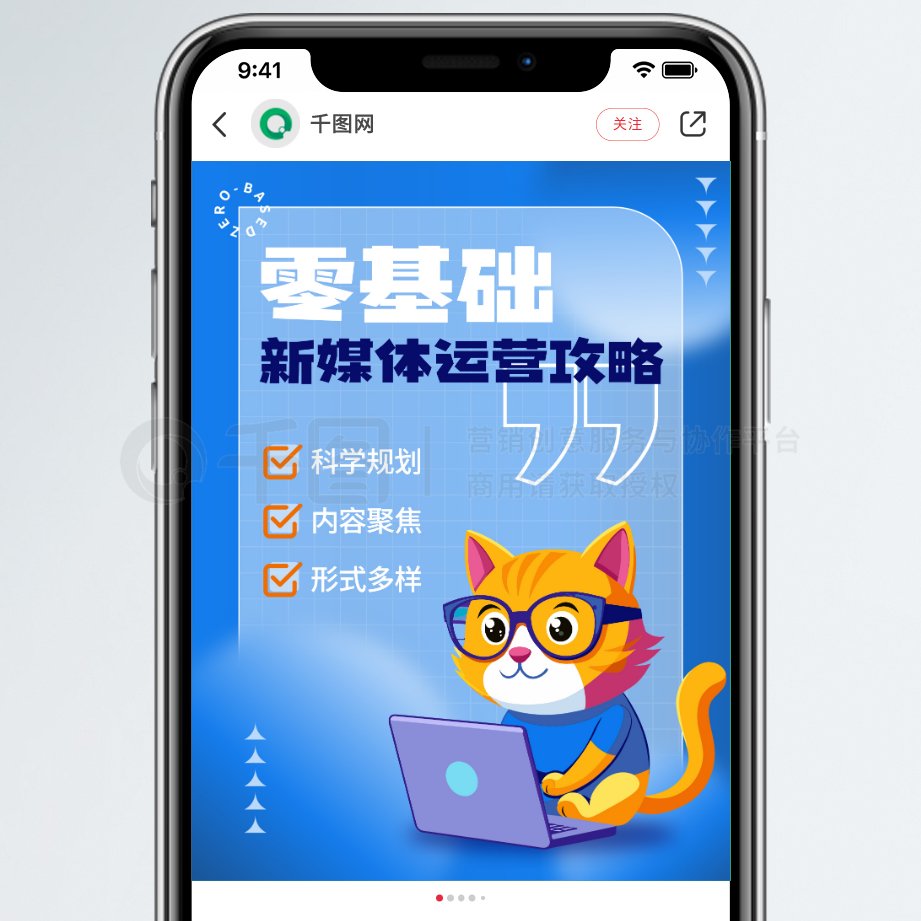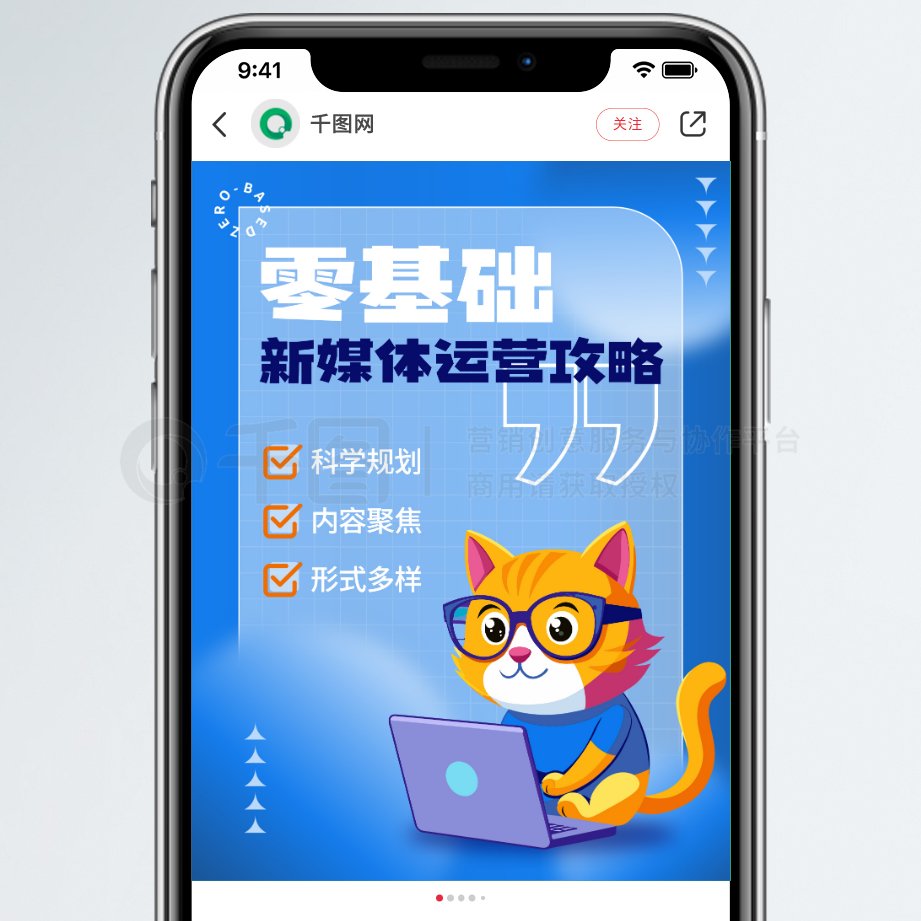刚开始做新媒体图文排版?是不是总觉得自己排出来的东西乱糟糟?要么找不到合适的图,要么排完之后文字挤成一团,读者看两眼就划走了。别慌,新手都这样。其实排版没那么玄乎,找对素材、掌握几个原则、用对工具,很快就能上手。今天就从最基础的素材说起,一步步讲到 AI 工具怎么用,保证看完就能动手试试。
🖼️ 免费无版权素材:别再乱用图了,这些网站放心下
做排版,图片是重头戏。但随便从网上搜图就用?小心收到侵权投诉。尤其是商业账号,一旦被告,赔的钱可能比你赚的还多。给你们扒几个亲测好用的免费无版权素材站,收藏好别弄丢了。
图片素材首推 Unsplash。里面的照片质量高到离谱,风景、人物、商务场景应有尽有。关键是完全免费,商用也没问题。它有个特别贴心的地方,搜索栏里输入关键词后,还能按颜色、方向(横版 / 竖版)筛选,找封面图的时候特别方便。比如你要做一篇关于 “职场效率” 的文章,搜 “office work”,出来的图都很有质感,比那些模糊的网络图强 10 倍。
视频素材可以看看 Pexels。虽然它以图片出名,但视频库也很能打。全是高清短片,最长 30 秒,拿来做封面动图或者内嵌在文章里都合适。下载的时候还能选分辨率,怕加载慢的话,选 720P 就够了。我之前做一篇关于 “旅行” 的推文,从这里下了段海浪的视频,插入后阅读完成率比平时高了 20%。
图标素材推荐 Flaticon。做信息图或者小标题旁边想加点装饰?这里有几百万个图标,线条、扁平、3D 风格都有。大部分免费图标下载时可以选颜色和格式,SVG 格式能随便放大缩小,不会模糊。比如做教程类文章,每个步骤旁边放个对应的小图标,读者一眼就知道是哪步,比纯文字清楚多了。
字体素材千万别忽视。很多人觉得字体随便用,其实商用字体侵权的案例也不少。站酷字库有很多免费商用字体,像 “站酷酷黑”“庞门正道粗书体”,排版时用在标题里特别显眼。不过要注意,有些字体虽然免费,但不能用于商标注册,下载的时候看清楚授权说明。
📏 排版基础原则:这 4 个 “死规矩”,照着做就不会丑
素材找好了,怎么排才好看?其实不用学那些复杂的设计理论,记住几个基本原则,版面立刻清爽起来。
对齐原则是排版的基石。不管是文字还是图片,一定要对齐。新手最容易犯的错就是东倒西歪 —— 标题偏一点,图片又歪一点,整个版面看起来像没收拾的房间。Word 或者编辑器里都有对齐按钮,左对齐用得最多,正文基本都这么排;标题可以居中对齐,显得正式;图片最好和文字边缘对齐,别孤零零悬在中间。你试试把一段文字全选,点一下左对齐,立马就整齐多了。
对比原则能帮你突出重点。同一篇文章里,重要的内容要和其他内容区分开。比如标题用粗体 + 大字号,副标题用中等字号 + 浅色,正文用常规字体。或者给重点句子加个底色块,读者扫一眼就知道哪里是关键。但别搞太多花样,一篇文章里字体种类别超过 3 种,颜色别超过 4 种,不然会显得杂乱。
亲密原则就是让相关的东西 “抱团”。标题和它下面的正文要挨得近一点,不同段落之间留空隔开,图片和对应的说明文字别分开。比如写产品介绍,产品图和它的功能描述要放在一起,别让其他内容插在中间,读者看着累。
留白原则容易被忽视,但特别重要。别把版面塞得满满当当,字与字、行与行、段与段之间都要留空隙。手机屏幕本来就小,留白不够的话,读者眼睛会很累。一般来说,正文行间距设置成字号的 1.5-2 倍,段落间距比行间距再大一点,看起来就舒服多了。
🛠️ 实用排版工具:从入门到进阶,选对工具省一半力
工具不用多,顺手就行。新手先从简单的开始,熟练了再尝试复杂的。
Canva 绝对是新手友好型选手。打开就是各种现成的模板,公众号首图、小红书笔记、朋友圈海报,你能想到的新媒体场景几乎都有。选个模板,替换成自己的文字和图片,几分钟就能搞定。它的免费版功能已经够用了,字体、素材库虽然不如付费版全,但日常排版完全没问题。我身边很多做自媒体的朋友,一开始都是靠 Canva 起步的。
美图秀秀不止能 P 图,排版也很厉害。它的 “拼图” 功能特别适合做图文结合的内容,比如书单推荐、产品对比,把几张图拼在一起,再加点文字说明,比单独放图好看多了。“美化图片” 里的 “文字” 工具,能调整字体、颜色、阴影,给图片加标题很方便。关键是操作简单,手机端就能用,随时随地都能改。
想进阶一点可以试试 Figma。它本来是设计师用的工具,但对新媒体人来说,做长图、信息图特别好用。支持多人协作,如果你和团队一起做内容,这个功能很实用。Figma 有网页版,不用下载客户端,免费版能建两个文件,对于个人用户来说足够了。唯一的缺点是需要花点时间学基础操作,不过网上教程很多,花半天时间摸索一下就能上手。
Adobe Photoshop 虽然强大,但对新手来说有点复杂。如果不是经常需要做复杂的图片处理,没必要一开始就学 PS。等你对排版有了自己的想法,需要更精细的设计时,再去研究也不迟。
🤖 AI 辅助工具:让效率翻倍,但别丢了自己的风格
现在 AI 工具这么火,不用白不用。但记住,AI 是辅助,不能完全依赖它。
AI 设计工具里,Midjourney 生成的图片质量很高。如果你找不到合适的素材图,输入关键词让它生成。比如你想要一张 “夕阳下的咖啡杯”,描述得越详细,生成的图片越符合预期。不过它需要用英文关键词,而且免费额度有限,用完了得付费。生成的图片可能需要稍微调整一下,比如用美图秀秀裁剪、调色,才能更好地融入排版。
智能排版工具像文心一格,能根据你的文字内容自动生成排版方案。把文章复制进去,选个风格,它会自动分段落、加标题样式、配相关图片。你可以把它生成的方案当参考,再根据自己的需求修改。省时间是真的,但自动排版有时候会有点死板,比如图片位置不合理,还是得自己手动调。
AI 字体生成工具也可以试试,比如字由。它能根据你的需求生成独特的字体,让标题更有辨识度。但要注意,生成的字体可能涉及版权问题,用之前最好确认一下是否可以商用。
❌ 避坑指南:这些错误,新手几乎都犯过
别以为找对素材、用对工具就万事大吉了,有些坑踩了,排版效果会大打折扣。
最容易犯的是版权意识淡薄。前面说了素材要找无版权的,但还是有人图方便,从百度图片随便下载就用。记住,不是所有标着 “免费” 的素材都能商用,一定要看清楚授权说明。实在不确定,就用那些明确标注 “可商用”“无版权” 的网站。
过度装饰也是个大问题。加太多特效、边框、表情符号,反而会分散读者的注意力。排版的核心是让内容更易读,不是炫技。有时候简单的黑白配,比花里胡哨的颜色堆在一起更有高级感。
还有就是不注意平台特性。公众号排版和小红书排版不一样,公众号更注重文字的流畅性,小红书则更看重图片和短句的搭配。在手机上预览很重要,很多时候在电脑上看起来没问题,到了手机上就会错位、字体太小看不清。每次排完版,一定要在对应的平台上预览一遍,调整到最佳效果。
✍️ 实战技巧:从 0 到 1 做一篇合格的排版
拿公众号推文举个例子,一步步教你怎么做。
先确定主题和风格。如果是写情感类文章,风格可以温柔一点,用浅色系图片,字体选圆润一点的;如果是干货教程,风格要简洁明了,图片清晰,重点内容加粗突出。
找素材。根据主题在 Unsplash 找一张封面图,尺寸建议 900×500 像素,这个尺寸在公众号里显示最舒服。再找几张和内容相关的插图,不用太多,3-5 张就够了,避免读者视觉疲劳。
排版正文。打开 Canva,选一个公众号推文模板,把封面图替换成自己找的图。正文用默认的字体,字号设置成 16px,行间距 1.75 倍。每个小标题用加粗 + 不同颜色的方式突出,比如用红色,和正文的黑色形成对比。
加细节。在段落之间加个小图标分隔,比如用 Flaticon 下载的小箭头,让版面不那么单调。重点句子后面加个灰色的底色块,吸引读者注意。最后检查一遍,看看有没有错别字,图片有没有侵权,在手机上预览一下,调整好边距和字体大小。
这样一套流程下来,一篇合格的新媒体图文排版就完成了。刚开始可能会慢一点,多练几次,熟悉了工具和原则,就能越来越快。记住,排版的最终目的是让读者轻松获取信息,别为了好看而忽略了实用性。
【该文章由diwuai.com第五 ai 创作,第五 AI - 高质量公众号、头条号等自媒体文章创作平台 | 降 AI 味 + AI 检测 + 全网热搜爆文库🔗立即免费注册 开始体验工具箱 - 朱雀 AI 味降低到 0%- 降 AI 去 AI 味】